Vous envisagez de vendre votre iPad ? Que vous optiez pour un nouvel appareil ou que vous souhaitiez simplement faire du rangement, il est essentiel de garantir la sécurité de vos données personnelles et d'effacer correctement les données de votre iPad. Suivez ce guide pour effacer toutes vos données et tous vos réglages personnels sur votre iPad. Vous pourrez ensuite vendre votre iPad en toute confiance.
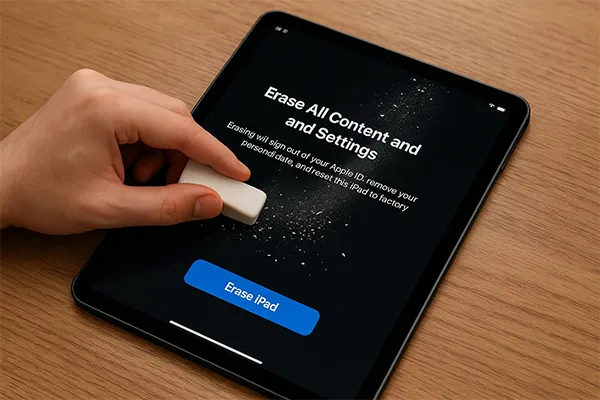
Jetez un œil rapide aux 4 méthodes d’effacement des données :
| Fonctionnalité | Fonction de réinitialisation intégrée | Effaceur de données iPhone iReaShare | iTunes ou Finder | iCloud (à distance) |
|---|---|---|---|---|
| Facilité d'utilisation | Facile | Facile | Modéré | Facile |
| Nécessite un ordinateur | Non | Oui | Oui | Non (peut utiliser n'importe quel appareil connecté à Internet) |
| Nécessite Internet | Non (pour l'effacement, mais nécessaire pour la déconnexion) | Non (pour l'effacement, mais pour le téléchargement de logiciels) | Non (pour l'effacement, mais pour les mises à jour logicielles) | Oui |
| Accès physique à l'iPad | Oui | Oui | Oui | Non |
| Niveau de sécurité | Élevé (efface les données en toute sécurité) | Très élevé (utilise des algorithmes d'effacement de niveau militaire) | Élevé (efface les données en toute sécurité) | Élevé (efface les données en toute sécurité) |
| Possibilité de récupération de données | Extrêmement faible pour les utilisateurs moyens | Pratiquement impossible (conçu pour les données irrécupérables) | Extrêmement faible pour les utilisateurs moyens | Extrêmement faible pour les utilisateurs moyens |
| Coût | Gratuit | Payé | Gratuit (intégré à macOS/Windows) | Gratuit (fait partie des services iCloud) |
| Réinstalle le système d'exploitation | Non (efface simplement les données et les paramètres) | Non (efface simplement les données) | Oui (télécharge et réinstalle la dernière version d'iOS/iPadOS) | Non (efface simplement les données) |
| Cas d'utilisation | Méthode standard, la plus courante | Pour une sécurité/confidentialité maximale des données | Lors du dépannage ou lorsqu'une nouvelle installation du système d'exploitation est souhaitée | Appareil perdu/volé ou effacement à distance nécessaire |
Partie 1 : Préparer l'iPad à la vente – Sauvegarder les données de l'iPad
Avant de nettoyer complètement votre iPad, l'étape la plus importante est de sauvegarder toutes vos données importantes : photos, vidéos, contacts, messages, données d'applications et tous les documents que vous souhaitez conserver.
Sauvegarder l'iPad sur iCloud
- Pour sauvegarder les données de votre iPad sur votre compte iCloud, veuillez ouvrir l’application Paramètres .
- Appuyez ensuite sur « [Votre nom] » en haut du menu Paramètres. Appuyez sur « iCloud », faites défiler vers le bas et appuyez sur « Sauvegarde iCloud ».
- Cliquez sur « Sauvegarder maintenant ». Vos données sur l'iPad seront alors sauvegardées sur votre compte iCloud. Assurez-vous que votre espace de stockage cloud est suffisant pour la sauvegarde.
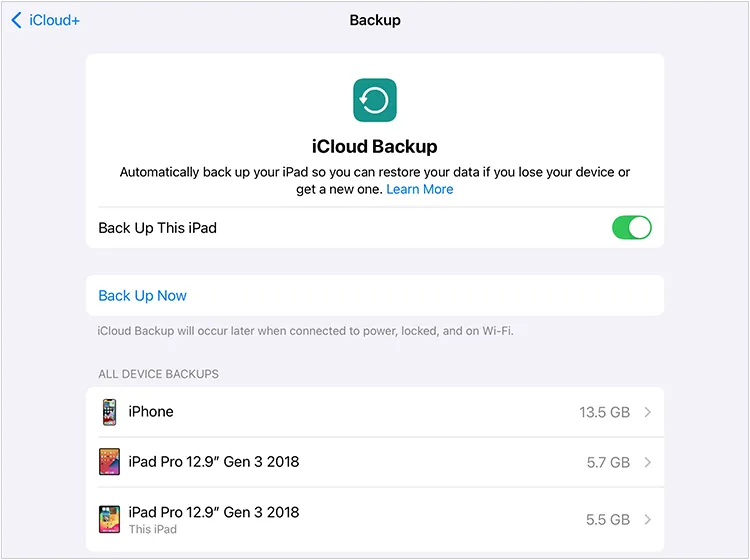
Sauvegarder l'iPad sur l'ordinateur
- Vous pouvez utiliser iTunes ou le Finder pour sauvegarder les données de votre iPad sur votre ordinateur. Lancez iTunes/Finder sur votre ordinateur et connectez votre iPad à l'ordinateur via USB.
- Cliquez sur votre appareil iPad et choisissez « Résumé ».
- Enfin, cliquez sur « Sauvegarder maintenant » pour enregistrer les données de votre iPad sur le PC ou le Mac.

Mais si vous souhaitez simplement sauvegarder des fichiers spécifiques , vous pouvez utiliser iReaShare iPhone Manager , qui vous permet de prévisualiser et de sélectionner les données iOS que vous souhaitez sauvegarder.
Partie 2 : Comment vendre un iPad ? 4 méthodes fiables
Une fois vos données sauvegardées en toute sécurité, il est temps d'effacer complètement les données de votre iPad. Cette étape est cruciale pour protéger votre vie privée et empêcher le prochain propriétaire d'accéder à vos informations personnelles. Voici quatre méthodes fiables pour effacer les données de votre iPad.
2.1 Utilisation de la fonction de réinitialisation intégrée
La méthode la plus simple pour la plupart des utilisateurs est d'utiliser la fonction de réinitialisation intégrée de l'iPad. Cette méthode efface en toute sécurité toutes vos données et tous vos paramètres.
Voici les étapes :
-
Veuillez d'abord désactiver Localiser mon iPad. Accédez à Réglages > [Votre nom] > Localiser mon iPad > Localiser mon iPad et désactivez-le. Vous devrez saisir le mot de passe de votre identifiant Apple.
-
Après cela, allez dans « Général » > « Transférer ou réinitialiser l'iPad » > « Effacer tout le contenu et les paramètres ».
-
Vous serez peut-être invité à saisir votre code d'accès ou votre mot de passe Apple ID pour confirmer l'effacement. Votre iPad redémarrera alors et affichera l'écran « Bonjour », indiquant qu'il est prêt à accueillir un nouvel utilisateur.
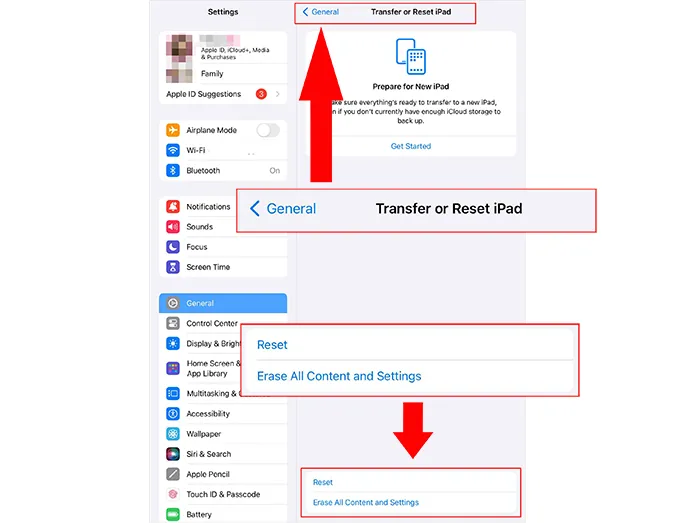
2.2 Utilisation de l'effaceur de données iPhone iReaShare
Pour ceux qui souhaitent une sécurité supplémentaire et l'assurance que leurs données sont irrécupérables, un logiciel d'effacement de données dédié comme iReaShare iPhone Data Eraser peut être une option. Cet outil utilise des algorithmes avancés pour écraser les données deux fois, rendant la récupération quasiment impossible.
Principales caractéristiques de l'effaceur de données iPhone iReaShare :
* Effacez complètement un iPad et écrasez toutes les données supprimées.
* Effacez tout ce qui se trouve sur un ancien iPad, comme les comptes, l'historique des appels, les contacts, les messages, les mots de passe, les applications installées, les photos, les vidéos, les fichiers audio, les événements du calendrier, les signets, etc.
* Supprimez définitivement tout sur l'iPhone .
* Fournit 3 niveaux d'effacement des données : Faible, Moyen et Élevé.
* Le niveau élevé peut écraser toutes les données deux fois.
* Prise en charge d'iOS et d'iPadOS 5.0 et versions ultérieures, y compris les dernières versions.
Téléchargez iReaShare iPhone Data Eraser.
Voici comment nettoyer soigneusement un iPad avant de le vendre :
-
Veuillez installer et lancer le logiciel d'effacement des données iOS sur votre PC après l'avoir téléchargé. Connectez ensuite votre iPad à votre PC avec un câble USB. Une fois connecté, cliquez sur « Effacer ».

-
Cliquez ensuite sur « Moyen » pour sélectionner un niveau de sécurité pour effacer vos données, puis saisissez « Supprimer » dans la zone prévue à cet effet. Cliquez ensuite sur « Effacer ».

-
Cliquez sur « OK » pour confirmer. Le logiciel commencera alors à effacer les données de l'iPad connecté.

Regardez le guide vidéo pour effacer les données de l'iPad :
Conseils : Si vous devez préparer un iPhone pour l'échange , veuillez ouvrir le lien pour obtenir les étapes détaillées.
2.3 Utilisation d'iTunes ou du Finder
Vous pouvez également utiliser iTunes (sur Windows ou macOS Mojave et versions antérieures) ou le Finder (sur macOS Catalina et versions ultérieures) pour restaurer les paramètres d'usine de votre iPad avant sa vente. Cette méthode efface également toutes les données, y compris votre compte Apple.
Pour supprimer toutes les données d'un iPad avec iTunes/Finder :
-
Connectez votre iPad à votre ordinateur et ouvrez iTunes ou le Finder.
-
Sélectionnez votre iPad dans la liste des appareils. Dans l'onglet « Résumé » (iTunes) ou « Général » (Finder), cliquez sur « Restaurer l'iPad ».
-
Confirmez la restauration lorsque vous y êtes invité. Votre ordinateur téléchargera et installera la dernière version du logiciel iPadOS, effaçant ainsi les données de votre appareil.
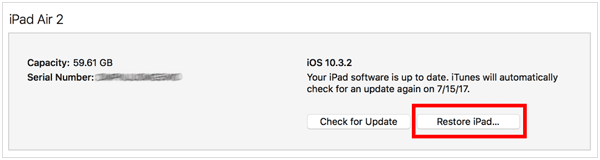
2.4 Utilisation d'iCloud
Peut-on effacer complètement les données d'un iPad à distance ? Bien sûr que oui. Si vous n'avez plus accès à votre iPad ou si vous devez l'effacer à distance, vous pouvez utiliser la fonction « Localiser » d'iCloud.
Voici comment :
-
Sur un autre appareil ou ordinateur, accédez à iCloud.com/find et connectez-vous avec votre identifiant Apple.
-
Cliquez sur « Tous les appareils » et sélectionnez l'iPad à effacer. Cliquez ensuite sur « Effacer cet appareil ».
-
Confirmez l'action. Une fois l'iPad connecté à Internet, le processus d'effacement à distance commencera.
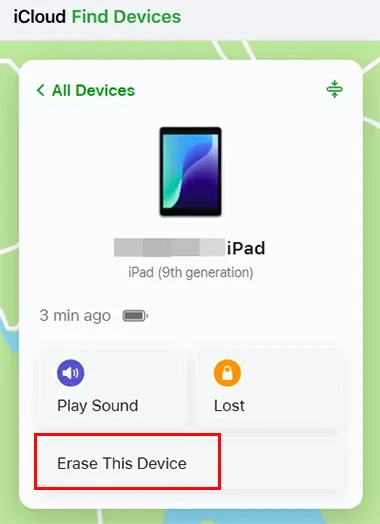
Partie 3 : FAQ sur l'effacement des iPad à vendre
Q1 : La réinitialisation d'usine supprime-t-elle l'identifiant Apple ?
Si vous effacez les données de votre iPad avec la fonction de réinitialisation intégrée, souvent appelée réinitialisation d'usine, votre identifiant Apple sera supprimé. Cette fonction peut supprimer tout votre contenu et vos paramètres personnalisés. De plus, l'utilisation d'iReaShare iPhone Data Eraser et d'autres méthodes présentées dans ce guide peuvent supprimer votre identifiant Apple sur votre iPad ou iPhone.
Q2 : Que dois-je faire après avoir effacé mon iPad pour le vendre ?
- Allumez votre iPad et recherchez l'écran « Bonjour ». C'est un indicateur fort de la réussite de l'effacement.
- Suivez brièvement les étapes de configuration initiale pour confirmer qu'un nouvel identifiant Apple est bien demandé, et non l'ancien, ou que le verrouillage d'activation est absent. Ne vous connectez plus avec votre propre identifiant Apple. Confirmez simplement qu'une nouvelle configuration est demandée.
- Si vous avez utilisé l'effacement à distance d'iCloud, vérifiez à nouveau iCloud.com/find ou l'application Localiser sur un autre appareil pour vous assurer que votre iPad n'est plus répertorié dans vos appareils ou que vous l'avez explicitement « supprimé du compte » une fois l'effacement terminé.
- Si votre iPad est un modèle cellulaire, il sera équipé d'un tiroir pour carte SIM. Veuillez vérifier si vous avez retiré votre carte SIM.
- Nettoyez soigneusement et en douceur l’iPad.
- Rassemblez tous les accessoires d'origine, tels que le câble de chargement, l'adaptateur secteur, la boîte d'origine et les manuels. Leur présence augmentera la valeur et l'attrait de votre iPad.
- Chargez l'iPad à un niveau acceptable (par exemple, 50 % ou plus). Cela permet à l'acheteur potentiel de l'allumer facilement et de l'inspecter sans avoir à chercher immédiatement un chargeur.
- Prenez des photos claires de l'iPad sous tous les angles pour votre annonce de vente.
- Notez le numéro de modèle de l'iPad (par exemple, AXXXX au dos), sa capacité de stockage et sa couleur. Ces informations sont essentielles pour une liste précise.
Q3 : L'historique de l'iPad sera-t-il complètement effacé ?
Oui, tant que vous utilisez une méthode mentionnée dans cet article, l'historique de votre iPad sera complètement effacé, y compris l'historique de navigation, l'historique des appels, l'historique des messages, l'historique du clavier, l'historique de localisation, l'historique des mots de passe, les appareils Bluetooth couplés, etc.
Conclusion
Bien préparer votre iPad à la vente est essentiel pour protéger vos informations personnelles et assurer une transition en douceur pour le nouveau propriétaire. Vous pouvez désormais utiliser les méthodes ci-dessus pour effacer facilement les données de votre iPad avant de le vendre. Si vous souhaitez écraser les données supprimées de votre iPad, vous pouvez essayer le logiciel d'effacement de données expert iReaShare iPhone Data Eraser . Il peut rendre toutes vos données irrécupérables.
Articles connexes
Comment supprimer définitivement des photos de votre iPhone grâce à des méthodes simples
Supprimer définitivement les messages sur iPhone [Compatible avec iOS 26]
Comment supprimer des fichiers sur Android sans problème (3 approches)
Résolu : supprimer complètement tous les contacts sur iPhone





























































